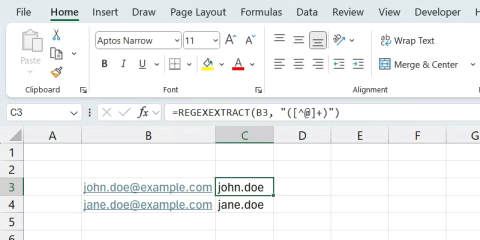#SPILL!을 해결하는 방법 Microsoft Excel에서

오류 #SPILL! Excel에서는 이런 문제가 꽤 흔하고, 이를 해결하는 방법도 매우 간단합니다. #SPILL을 해결하는 방법은 다음과 같습니다! 오류. Excel에서는 쉽습니다.
대부분의 사람들은 Excel을 데이터를 정리하는 도구로만 사용하지만, 그 다재다능함은 스프레드시트에만 국한되지 않습니다. 재미있는 게임을 하거나, 아름다운 예술 작품을 만들거나, 심지어 달력으로 사용하여 일상을 정리할 수도 있습니다.
목차
Excel을 활용하여 할 수 있는 가장 재미있는 일 중 하나는 약간의 창의성과 몇 가지 기본 수식을 사용하여 Excel을 게임 플랫폼으로 바꾸는 것입니다. 예를 들어, 셀을 사용자 지정하여 격자를 형성하고 수식을 사용하여 플레이어의 움직임을 추적하여 틱택토 게임을 만들 수 있습니다.
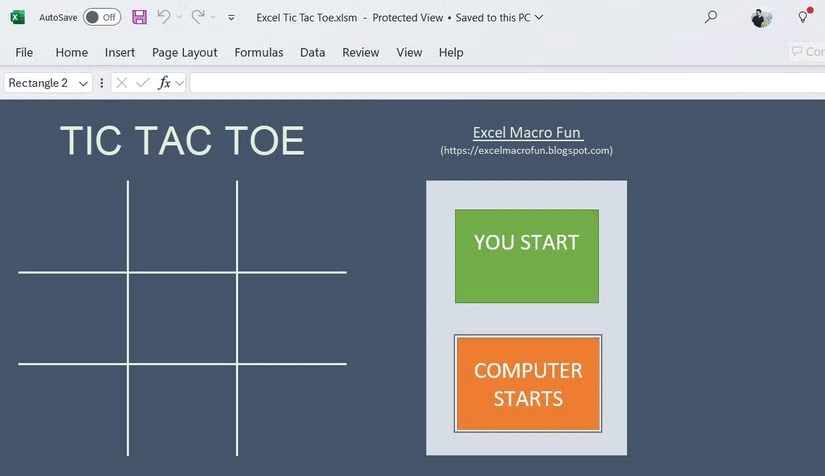
모험심이 있다면 VBA(Visual Basic for Applications) 스크립트를 사용하여 마인스위퍼, 스네이크, 팩맨과 같은 게임을 만들어 보세요. 처음부터 시작할 필요도 없습니다. 많은 Excel 게임 템플릿을 온라인에서 사용할 수 있습니다.
클래식 게임 외에도 Excel 스프레드시트를 대화형 수도쿠 풀이 도구로 바꿀 수 있습니다. 주목할 만한 사례 중 하나는 Reddit 사용자 /u/KrakenOfLakeZurich로, 수식과 조건부 서식만을 사용하여 Excel로만 인상적인 수도쿠 솔버를 디자인했습니다. 이 설정은 기본 스프레드시트를 동적인 퍼즐 풀이 도구로 바꿔줍니다. 수도쿠 퍼즐의 주어진 숫자를 입력하면 Excel이 빈칸을 채우는 데 도움을 줍니다.
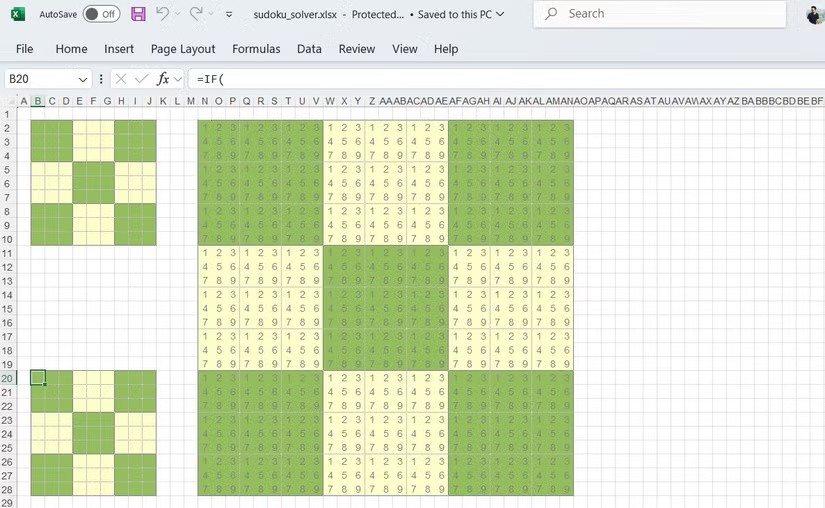
Excel의 조건부 서식은 유효한 이동을 시각적으로 강조하고, 수식은 수도쿠 규칙이 준수되도록 보장합니다. 즉, 행, 열 또는 격자에 반복되는 숫자가 없습니다.
Excel의 덜 알려졌지만 놀라울 정도로 강력한 기능 중 하나는 이미지를 편집하는 기능입니다. 기본적인 자르기, 회전, 크기 조정 옵션 외에도 Excel은 이미지를 향상시킬 수 있는 다양한 편집 도구를 제공합니다.
Excel 스프레드시트에 이미지를 삽입한 후 그림 서식 탭으로 이동하면 그림자, 반사, 부드러운 가장자리를 적용하여 보다 세련되고 전문적인 모습을 만들 수 있는 옵션을 찾을 수 있습니다. 다른 Office 응용 프로그램과 마찬가지로 Excel에도 그림 스타일이 포함되어 있어 이미지에 다양한 테두리와 3D 효과를 적용할 수 있습니다.
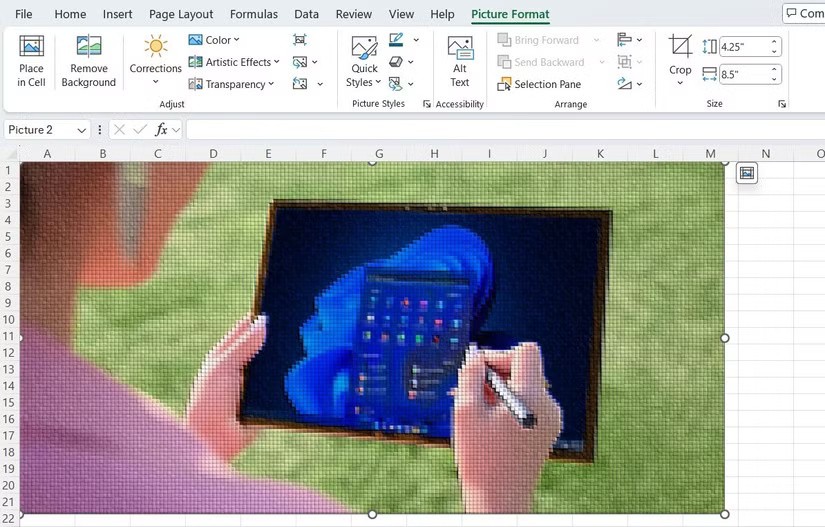
이러한 옵션은 급하게 이미지를 개선해야 할 때(스타일을 조정하거나 배경을 제거하는 경우) 매우 유용할 수 있습니다. 편집이 끝나면 이미지를 마우스 오른쪽 버튼으로 클릭하고 ' 그림으로 저장'을 선택하여 이미지를 저장할 수 있습니다 .
특이하거나 심지어 이상하게 들릴 수도 있지만 Excel의 자동 도형 기능을 사용하면 멋진 아트워크를 만들 수 있습니다. 가장 유명한 사례 중 하나는 엑셀을 캔버스로 활용한 일본 예술가 타츠오 호리우치입니다. 호리우치는 AutoShape와 같은 도구를 사용하여 복잡한 지형을 만들어내면서 Excel이 단순한 계산에만 사용되는 것이 아니라는 것을 증명했습니다.

자신만의 아트워크를 만들려면 삽입 > 일러스트레이션 > 모양 으로 이동한 다음 Excel의 선 도구를 정밀 도구로 사용하여 복잡한 모양이나 윤곽선을 스케치합니다. 그런 다음 Excel의 채우기 도구를 사용하여 음영과 색상을 적용하면 스프레드시트가 캔버스로 변신합니다.
창의적인 접근 방식을 원한다면 Excel의 그리드 구조를 캔버스로 활용할 수 있습니다. 타일의 크기를 작은 정사각형으로 조절하면 각 타일을 "픽셀"로 바꾸고 색상을 다르게 지정하여 간단한 디자인부터 복잡한 모자이크 같은 이미지까지 원하는 대로 만들 수 있습니다.
강력한 비밀번호를 생성하기 위해 온라인 비밀번호 생성기에 의존할 필요는 없습니다. RAND 및 RANDBETWEEN과 같은 Excel의 기본 제공 함수를 사용하면 �� 몇 초 만에 복잡하고 무작위적인 비밀번호를 생성할 수 있습니다. 예를 들어, 문자, 숫자, 특수문자를 포함하는 8자리의 무작위 비밀번호를 생성하려면 다음 공식을 사용할 수 있습니다.
=TEXTJOIN("", TRUE, CHAR(RANDBETWEEN(33,126)), CHAR(RANDBETWEEN(33,126)), CHAR(RANDBETWEEN(33,126)), CHAR(RANDBETWEEN(33,126)), CHAR(RANDBETWEEN(33,126)), CHAR(RANDBETWEEN(33,126)), CHAR(RANDBETWEEN(33,126)), CHAR(RANDBETWEEN(33,126)))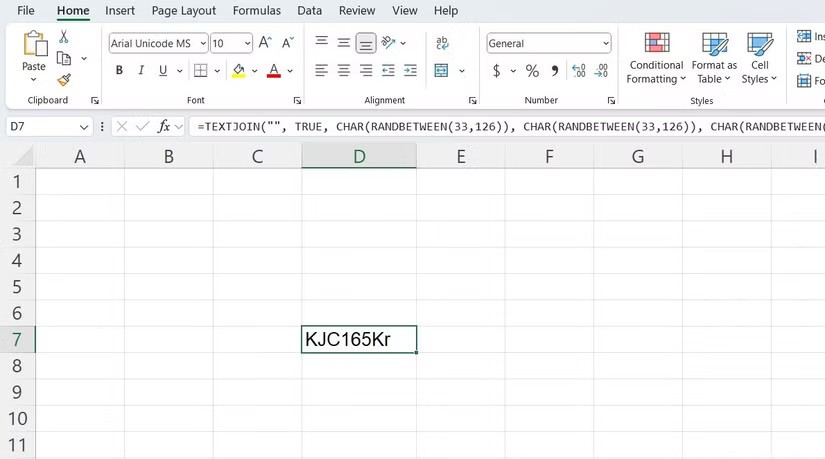
또한 Excel의 RAND, RANDBETWEEN, RANDARRAY 함수를 사용하여 난수를 생성할 수 있습니다. 이 기능은 특히 항목 목록에서 당첨자를 선택하거나, 설문 조사를 위한 무작위 표본을 생성하거나, 경품 추첨 참가자에게 번호를 할당해야 할 때 유용합니다.
여러 수신자에게 개인화된 대량 이메일을 보내야 하는 경우 Excel이 도움이 될 수 있습니다. 메일 병합을 사용하면 Excel 스프레드시트에 저장된 데이터를 사용하여 Microsoft Word 에서 직접 대량 이메일을 쉽게 사용자 지정하고 보낼 수 있습니다.
이를 위해서는 먼저 수신자의 세부 정보(이름, 이메일 주소, 기타 개인 정보)를 Excel의 열로 구성해야 합니다. 그런 다음 Word에서 이메일 초안을 만들고 Mail Merge를 통해 Excel 파일에 연결해야 합니다 . 이 기능을 사용하면 이름, 주소 또는 특정 혜택과 같은 개인화된 필드를 이메일 템플릿에 삽입하여 각 사람에게 맞춤형 메시지를 전달할 수 있습니다.
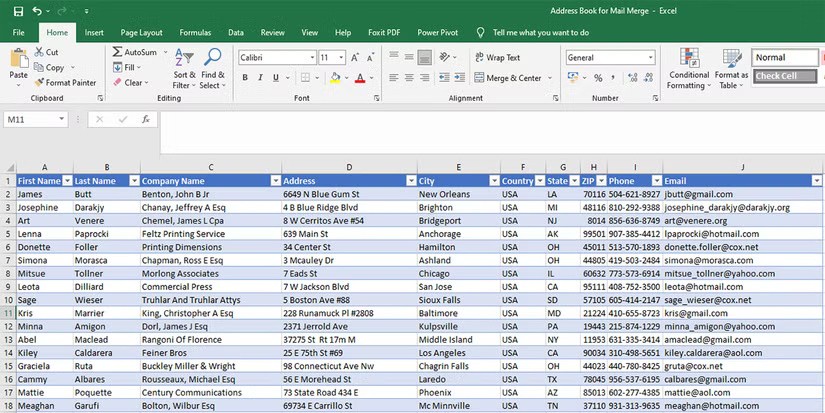
모든 것이 설정되면 Mail Merge가 각 수신자의 세부 정보를 자동으로 입력하고, Word 내에서 대량으로 개인화된 이메일을 보낼 수 있습니다. 이 과정을 설정하는 데는 시간과 노력이 다소 들지만, 대규모 그룹에 개인화된 이메일을 보낼 때 시간을 절약할 수 있습니다.
Excel은 설문 조사, 질문지 또는 피드백 양식 등 대화형 작성 양식을 만드는 데 효과적인 도구가 될 수 있습니다. 시작하려면 다양한 양식 컨트롤(예: 텍스트 상자, 체크박스, 드롭다운 메뉴)에 액세스할 수 있는 개발자 탭을 활성화해야 합니다 .
활성화되면 컨트롤 그룹 에서 다양한 컨트롤을 선택하여 양식에 추가할 수 있습니다 . 예를 들어, 예/아니요 질문에는 확인란을 삽입하고, 다중 선택 항목에는 드롭다운 목록을 삽입할 수 있습니다.
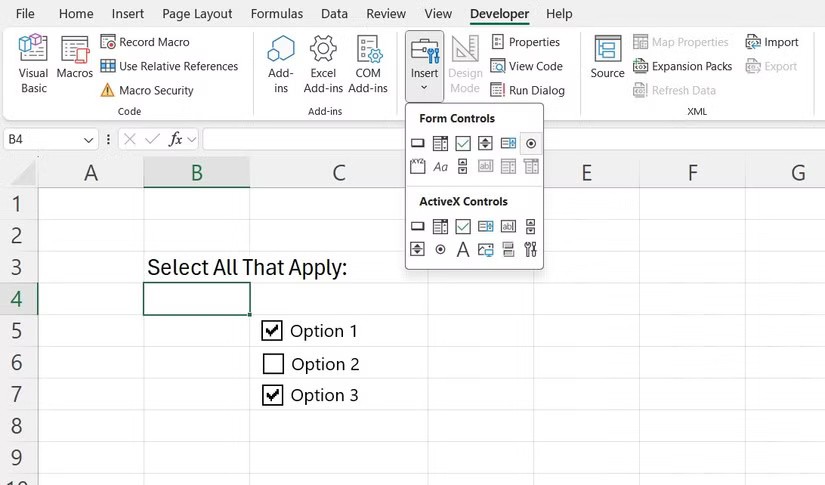
양식을 디자인한 후에는 워크시트를 보호하여 데이터 무결성을 보장할 수 있습니다. 사용자 상호 작용을 제어하기 위해 보호 설정을 사용자 정의할 수 있습니다. 예를 들어, 사용자가 양식을 작성하도록 허용하면서 다른 변경 사항은 방지할 수 있습니다.
Excel을 좋아하신다면, 개인 일정으로 활용해 보시는 건 어떨까요? Excel에서는 일일, 주간, 월간, 연간 계획을 위한 다양한 템플릿을 제공하며, 쉽게 사용자 지정할 수 있습니다. 원하는 템플릿을 선택한 후, 업무나 개인 일정에 맞게 레이아웃을 조정하세요.
Excel을 달력으로 사용하는 가장 큰 장점은 사용자 정의 수준이 높다는 점입니다. 중요한 날짜, 회의 또는 작업을 강조하기 위해 색상과 글꼴을 수정하고 조건부 서식을 적용할 수도 있습니다. 이를 통해 기능적일 뿐만 아니라 시각적으로도 매력적인 달력을 만들 수 있습니다.
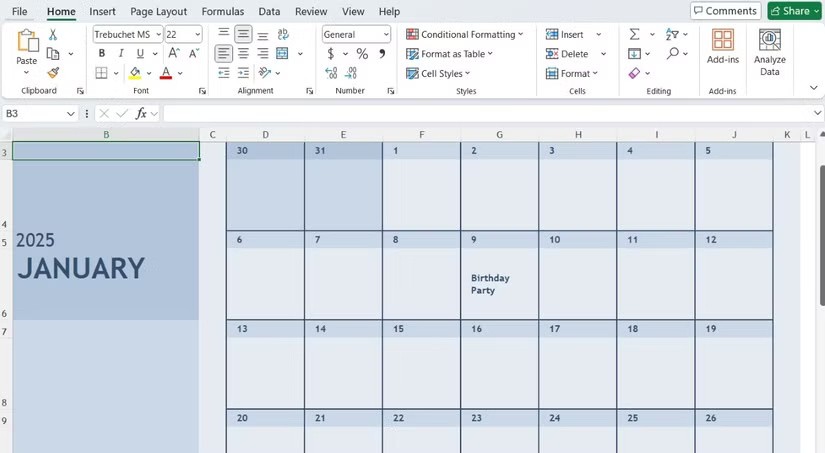
전반적으로 Excel의 잠재력은 숫자와 데이터 관리를 훨씬 넘어섭니다. 시간을 내어 창의적인 응용 프로그램을 탐색해 보세요. 그러면 생산성과 창의성이 완전히 새로운 수준으로 향상될지도 모릅니다.
오류 #SPILL! Excel에서는 이런 문제가 꽤 흔하고, 이를 해결하는 방법도 매우 간단합니다. #SPILL을 해결하는 방법은 다음과 같습니다! 오류. Excel에서는 쉽습니다.
데이터가 너무 많아도 Excel의 CORREL 함수를 사용하면 불필요한 데이터를 제거할 수 있습니다. 상관 계수를 계산하는 것은 숨겨진 추세를 밝혀내고 더 현명한 결정을 내리는 데 필요한 비밀 무기입니다.
IF 문은 Excel에서 흔히 사용되는 논리 함수입니다. SWITCH 문은 덜 알려져 있지만, 어떤 경우에는 IF 문 대신 사용할 수 있습니다.
가계도를 처음부터 만드는 방법을 모른다면, 이러한 Microsoft Word 및 Excel 템플릿이 도움이 될 수 있습니다.
Microsoft Forms 응답을 Excel과 동기화하는 방법. Microsoft Forms의 응답을 Excel 스프레드시트와 쉽게 동기화하는 방법은 다음과 같습니다.
정규식 함수가 그것을 바꿀 것입니다. 이제 복잡한 패턴, 부분 일치, 구조화된 데이터 추출 등 필요한 것을 별다른 노력 없이 정확하게 지정할 수 있습니다.
이 글에서는 하드 드라이브에 문제가 생겼을 때 다시 접근할 수 있는 방법을 안내해 드리겠습니다. 함께 따라 해 보세요!
AirPods는 언뜻 보기에 다른 무선 이어폰과 별반 다르지 않아 보입니다. 하지만 몇 가지 잘 알려지지 않은 기능이 발견되면서 모든 것이 달라졌습니다.
Apple은 iOS 26을 출시했습니다. 완전히 새로운 불투명 유리 디자인, 더욱 스마트해진 경험, 익숙한 앱의 개선 사항이 포함된 주요 업데이트입니다.
학생들은 학업을 위해 특정 유형의 노트북이 필요합니다. 선택한 전공 분야에서 뛰어난 성능을 발휘할 만큼 강력해야 할 뿐만 아니라, 하루 종일 휴대할 수 있을 만큼 작고 가벼워야 합니다.
Windows 10에 프린터를 추가하는 것은 간단하지만, 유선 장치의 경우와 무선 장치의 경우 프로세스가 다릅니다.
아시다시피 RAM은 컴퓨터에서 매우 중요한 하드웨어 부품으로, 데이터 처리를 위한 메모리 역할을 하며 노트북이나 PC의 속도를 결정하는 요소입니다. 아래 글에서는 WebTech360에서 Windows에서 소프트웨어를 사용하여 RAM 오류를 확인하는 몇 가지 방법을 소개합니다.
스마트 TV는 정말로 세상을 휩쓸었습니다. 이렇게 많은 뛰어난 기능과 인터넷 연결 덕분에 기술은 우리가 TV를 시청하는 방식을 바꾸어 놓았습니다.
냉장고는 가정에서 흔히 볼 수 있는 가전제품이다. 냉장고는 보통 2개의 칸으로 구성되어 있는데, 냉장실은 넓고 사용자가 열 때마다 자동으로 켜지는 조명이 있는 반면, 냉동실은 좁고 조명이 없습니다.
Wi-Fi 네트워크는 라우터, 대역폭, 간섭 외에도 여러 요인의 영향을 받지만 네트워크를 강화하는 몇 가지 스마트한 방법이 있습니다.
휴대폰에서 안정적인 iOS 16으로 돌아가려면 iOS 17을 제거하고 iOS 17에서 16으로 다운그레이드하는 기본 가이드는 다음과 같습니다.
요거트는 정말 좋은 음식이에요. 매일 요구르트를 먹는 것이 좋은가요? 매일 요구르트를 먹으면, 몸에 어떤 변화가 있을까요? 함께 알아보죠!
이 기사에서는 가장 영양가 있는 쌀 종류와 어떤 쌀을 선택하든 건강상의 이점을 극대화하는 방법에 대해 설명합니다.
수면 일정과 취침 루틴을 정하고, 알람 시계를 바꾸고, 식단을 조절하는 것은 더 나은 수면을 취하고 아침에 제때 일어나는 데 도움이 되는 몇 가지 방법입니다.
임대해 주세요! Landlord Sim은 iOS와 Android에서 플레이할 수 있는 모바일 시뮬레이션 게임입니다. 여러분은 아파트 단지의 집주인 역할을 하며 아파트 내부를 업그레이드하고 세입자가 입주할 수 있도록 준비하여 임대를 시작하게 됩니다.
욕실 타워 디펜스 Roblox 게임 코드를 받고 신나는 보상을 받으세요. 이들은 더 높은 데미지를 지닌 타워를 업그레이드하거나 잠금 해제하는 데 도움이 됩니다.